
Printer Tinta (Inkjet):
Menyalakan dan Mematikan Printer (Tombol On & Off)
Jikalau printer selalu digunakan setiap hari, maka printer dapat dibiarkan menyala. Jikalau printer hanya digunakan sekali dalam beberapa hari, maka setelah printer selesai digunakan, maka matikan lah printer tersebut. Jangan lupa untuk "test print" jikalau printer jarang digunakan, setidaknya 1 kali dalam 2 minggu.
Pembersihan Print Head (Head-Cleaning)
Jikalau ada garis putih di dalam hasil cetakan, maka biasanya print head tersebut kotor sehingga harus dibersihkan. Semua printer yang ada, memiliki fitur untuk pembersihan print head (atau lebih kenal dengan istilah "head-cleaning") melalui driver/software yang tersedia dengan printer tersebut. Jikalau masih ada garis putih setelah beberapa kali telah dilakukan cleaning, maka coba matikan printer dan biarkan selama 1 hari supaya tinta dapat menjadi lebih kering.
Pelurusan Print Head (Head-Alignment)
Jikalau ada garis vertikal yang muncul di hasil cetakan, maka …..print head sebaiknya dilakukan. Proses ini dapat dilakukan melalui fitur yang tersedia dari manufaktur printer.
Membersihkan Badan Printer
Printer sebaiknya dibersihkan beberapa kali dalam 1 tahun. Sebelum dibersihkan, cabutlah kabel power & kabel printer dari komputer. Gunakanlah kain untuk membersihkan bagian luar dan kuas untuk bagian dalam, tapi hindarkan gear-gear di dalam printer. Jangan gunakan alkohol atau cairan kimia yang bisa merusak bagian luar printer.
Printer Laser:
Membersihkan Bagian Dalam Printer
Cabutlah kabel power & semua paper tray. Biarkan printer menjadi dingin selama kurang lebih 1 jam sebelum dibersihkan. Lepaskan toner printer dari dalam printer dan taruhlah di atas kertas atau koran bekas. Ketika mengangkat toner, hati-hati supaya toner jangan terguncang karena serbuk toner akan mudah bocor. Bersihkan bagian dalam printer dengan kain atau kuas.
Membersihkan Bagian Luar Printer
Gunakan kain yang tidak terlalu basah untuk membersihkan bagian luar printer.
Penggunaan Toner
Gunakan toner yang berkualitas (tidak harus yang original) supaya tidak menyebabkan toner bocor & kurasakan spare part printer.
Printer Dot-Matrix:
Penggunaan Pita
Penggunaan pita yang kurang baik kualitasnya, dapat menyebabkan kerusakan print head. Jikalau hasil cetakan sudah mulai memudar, maka sebaiknya gantilah pita. Jangan biarkan pita kusut atau tipis, karena kondisi seperti itu akan menyebabkan kerusakan print head.
Tata Letak Printer yang baik
Tata Letak printer dot matrix sangat erat hubungannya dengan hewan-hewan penyebab kerusakan pada bagian dalam printer seperti motherboard & power supply unit. Jika memungkinkan, letakkanlah printer dot matrix di atas meja yang berlapis kaca atau mika, karena tikus akan menghidari permukaan tersebut. Printer dot-matrix sering sekali menjadi tempat yang dimasuki tikus dan kotorannya merusaki perangkat keras di dalam printer.
Membersihkan Bagian Luar Printer
Seperti printer-printer lainnya, gunakan kuas atau kain basah untuk membersihkan bagain luar dari printer. Untuk bagian traktor depan, gunakanlah kuas untuk membersihkan sisa2 kertas continuous form yang tersisa.
Printer All-In-One (Scanner):
Membersihkan Permukaan Kaca Scanner
Cabutlah kabel power dari scanner. Gunakan cairan pembersih kaca-mata untuk permukaan kaca scanner. Setelah selesai, keringkan dengan menggunakan kain anti-statis.
MembersihkanBagian Luar Printer/Scanner
Seperti bagian luar printer-printer lainnya, gunakan kain atau kuas untuk membersihkannya.
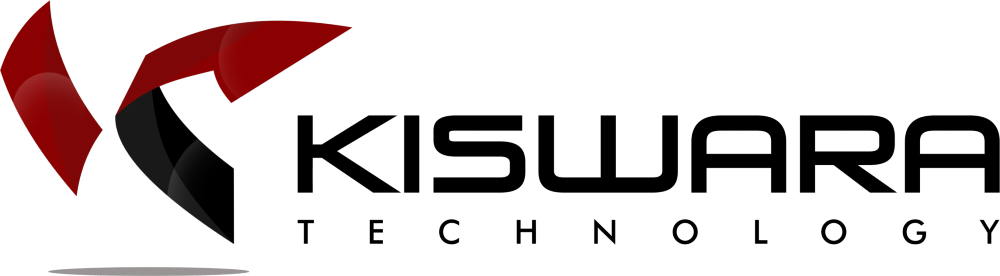




 KATEGORI
KATEGORI


